مقدمة
تخيل أن بإمكانك الرد على رسائلك أثناء العمل أو الدراسة دون الحاجة إلى إمساك هاتفك باستمرار. يبدو هذا وكأنه حلم، أليس كذلك؟ لكن مع وتس اب ويب، هذا الحلم يتحقق!
إذا كنت ترغب في فهم كل التفاصيل عن WhatsApp web، من كيفية إعداده إلى حل المشاكل التي قد تواجهك أثناء الاستخدام، فأنت في المكان المناسب. دعنا نبدأ هذه الرحلة التقنية معًا.
ما هو وتس اب ويب؟
تعريف بسيط
WhatsApp web هو امتداد لتطبيق whatsApp الخاص بهاتفك المحمول، يتيح لك استخدام رسائلك مباشرة عبر متصفح الإنترنت على جهاز الكمبيوتر. هذه الأداة تم تصميمها لتوفير الوقت وزيادة الإنتاجية من خلال نقل الدردشة من شاشة الهاتف الصغيرة إلى شاشة الكمبيوتر الكبيرة.
كيف يعمل؟
يعمل WhatsApp web عن طريق ربط هاتفك بجهاز الكمبيوتر باستخدام رمز QR. بمجرد المسح، تتم مزامنة جميع محادثاتك بشكل فوري، مما يجعل تجربة الدردشة أكثر سهولة.
كيفية إعداد وتس اب ويب خطوة بخطوة
خطوات الإعداد
إذا كنت تتساءل عن كيفية استخدام WhatsApp web، إليك الخطوات البسيطة التي تحتاجها:
- فتح موقع WhatsApp web: انتقل إلى web.whatsapp.com باستخدام متصفحك.
- الوصول إلى الإعدادات: افتح تطبيق واتس اب على هاتفك، وانتقل إلى قائمة الإعدادات.
- اختيار خيار واتس اب ويب: اضغط على “الأجهزة المرتبطة”.
- مسح رمز QR: استخدم كاميرا هاتفك لمسح الرمز المعروض على شاشة الكمبيوتر.
- البدء في الاستخدام: ستتم مزامنة محادثاتك فورًا، ويمكنك الآن الكتابة والرد بسهولة من جهاز الكمبيوتر.
نصائح للتثبيت الناجح
- تأكد من أن هاتفك وجهاز الكمبيوتر متصلان بالإنترنت.
- استخدم أحدث إصدار من تطبيق واتس اب لتجنب المشاكل.
المزايا الرئيسية لـ وتس اب ويب
لماذا يجب أن تستخدمه؟
هناك العديد من الأسباب التي تجعل WhatsApp web أداة لا غنى عنها:
- سرعة الكتابة: الرد على الرسائل باستخدام لوحة المفاتيح أسرع وأكثر راحة.
- سهولة مشاركة الملفات: يمكنك إرسال الملفات مباشرة من جهاز الكمبيوتر.
- تنبيهات مريحة: تحصل على إشعارات مباشرة دون الحاجة لفتح هاتفك.
الفرق بين تطبيق الهاتف ووتس اب ويب
| الميزة | تطبيق الهاتف | وتس اب ويب |
|---|---|---|
| حجم الشاشة | صغيرة | أكبر وأكثر وضوحًا |
| كتابة الرسائل | أقل راحة | أسهل باستخدام لوحة المفاتيح |
| مشاركة الملفات | محدودة | سريعة ومباشرة |
| الحاجة إلى الإنترنت | مطلوب دائمًا | يعتمد على اتصال الهاتف أيضًا |
المشاكل الشائعة وحلولها
أشهر المشاكل التي قد تواجهك
- عدم ظهور رمز QR:
- الحل: جرب تحديث المتصفح أو استخدم متصفحًا مختلفًا.
- انقطاع الاتصال فجأة:
- الحل: تأكد من أن هاتفك متصل بالإنترنت وأن البطارية ليست منخفضة.
- الرسائل لا تتم مزامنتها:
- الحل: قم بإعادة مسح رمز QR، وتأكد من استقرار الاتصال.
نصائح لتجنب المشاكل
- حافظ على تحديث هاتفك وتطبيق واتس اب باستمرار.
- استخدم متصفحًا موثوقًا وسريعًا مثل Google Chrome أو Firefox.
نصائح متقدمة لاستخدام وتس اب ويب بفعالية
اختصارات لوحة المفاتيح
لزيادة إنتاجيتك أثناء استخدام WhatsApp web، يمكنك استخدام هذه الاختصارات:
- Ctrl + N: بدء محادثة جديدة.
- Ctrl + Shift + ]: الانتقال إلى المحادثة التالية.
- Ctrl + Shift + [: العودة إلى المحادثة السابقة.
- Ctrl + E: أرشفة المحادثة.
إدارة الإشعارات
- قم بتخصيص أصوات الإشعارات أو تعطيلها عند الحاجة.
- تأكد من ضبط التنبيهات على حسب أولوياتك لتجنب التشتيت.
الأسئلة الشائعة حول وتس اب ويب
هل يمكنني استخدام WhatsApp web دون هاتف؟
للأسف لا. يعتمد WhatsApp web على اتصال الهاتف لتتم المزامنة، لذا يجب أن يكون هاتفك متصلًا بالإنترنت.
هل هو آمن للاستخدام؟
نعم، كل البيانات المرسلة عبر WhatsApp web مشفرة بالكامل، مما يضمن حماية خصوصيتك.
هل يدعم كل المتصفحات؟
يدعم WhatsApp web معظم المتصفحات الحديثة مثل Google Chrome، وMozilla Firefox، وMicrosoft Edge.
جدول مقارنة للمزايا
| الميزة | تطبيق الهاتف | وتس اب ويب |
|---|---|---|
| الراحة | يحتاج إلى حمل الهاتف | استخدام مريح من الكمبيوتر |
| الإشعارات | عبر الهاتف فقط | مباشرة على الكمبيوتر |
| دعم الملفات | محدود | مشاركة مباشرة وسريعة |
خاتمة
WhatsApp web ليس مجرد إضافة لتطبيق واتس اب، بل هو أداة تعزز إنتاجيتك وتبسط حياتك اليومية. باستخدام هذا الدليل، يمكنك الآن إعداد WhatsApp web والاستفادة القصوى من ميزاته دون عناء.
لا تنسَ أن تبقى على اطلاع دائم بأحدث ميزات واتس اب لتحسين تجربتك. ابدأ الآن وشارك هذا المقال مع أصدقائك ليستفيدوا هم أيضًا!
هل لديك أسئلة أخرى؟ اترك تعليقًا وسنكون سعداء بمساعدتك.




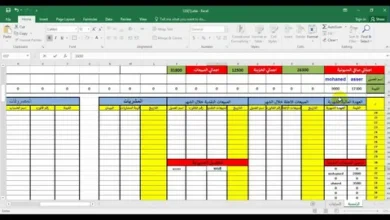
تحياتي لك سيد سعيد
حياك الله أخي